해결: Windows 11에서 고정 해제된 앱이 계속 나타나는 문제

고정 해제된 앱과 프로그램이 작업 표시줄에 계속 나타난다면, 레이아웃 XML 파일을 수정하고 사용자 정의 줄을 제거할 수 있습니다.
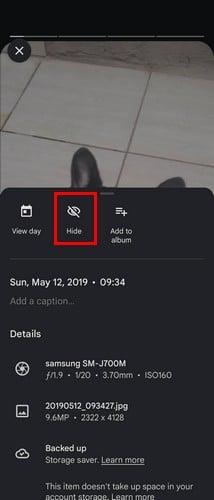
때때로 Google 포토는 추억이라는 것을 만들 것입니다. 메모리 레인을 살펴보고 몇 가지 추억을 불러옵니다. 모든 기억이 좋은 것은 아니므로 대신 기억하지 못하는 것이 있을 수 있습니다. 특정 기억을 제거하는 방법이 있습니다. 문제는 때로 기억 속에 등장하는 인물이다. 이 경우 Google은 특정 인물이 표시되지 않도록 추억을 맞춤설정할 수 있는 방법을 제공합니다.
Google 포토 메모리를 지우는 방법
Google 포토에서 만든 추억을 본 후에는 계속해서 상단에 표시됩니다. 보지 못한 것보다 어둡기 때문에 본 것을 알 수 있습니다. 하지만 보더라도 다시 보고 싶을 때 앱에서 사라지지 않습니다.
Google에서 사라지지 않으면 여기 저기 탭 몇 번으로 이동할 수 있습니다. Google 포토 앱이 열리면 보려는 메모리를 누릅니다. 재생이 시작되면 오른쪽 하단의 점을 탭하고 메뉴가 나타나면 숨기기 옵션을 탭합니다. 가로선이 있는 눈 아이콘이 있는 아이콘입니다.
Google 포토 메모리 옵션 숨기기
옵션을 탭하면 선택할 수 있는 항목이 3개 더 표시됩니다. 다음과 같은 옵션 중에서 선택할 수 있습니다.
첫 번째 옵션을 탭하고 선택 사항을 확인하면 완료됩니다. 미래의 기억을 얻으면 더 이상 그것을 다룰 필요가 없습니다.
추가 자료
Google 포토와 관련하여 더 많은 시간을 할애할 수 있는 더 많은 읽기 자료가 있습니다. 예를 들어 지워진 사진을 복구하는 방법 과 여러 이미지를 다운로드하는 방법에 대해 읽을 수 있습니다 . 그러나 다른 사람과 사진을 공유하고 싶을 때 이를 수행하는 방법에 대한 지침은 다음과 같습니다.
Google 포토가 충분하고 대안을 찾고 있다면 관심을 가질만한 목록이 있습니다. 하지만 떠나기 전에 Google 포토의 히트 맵에서 모든 사진을 보려면 다음과 같이 하십시오. 할 수 있습니다.
결론
이미 메모리를 본 경우에도 Google은 메모리를 제거하지 않습니다. 어두워지기 때문에 이미 본 것임을 알 수 있지만 언제든지 다시 볼 수 있습니다. Google이 만든 추억 중 하나가 마음에 들지 않으면 쉽게 지울 수 있습니다. 1분도 안되어 쉽게 할 수 있는 일이라 급하시더라도 하실 수 있습니다. 얼마나 많은 기억을 지울 것인가? 아래 댓글로 알려주고 소셜 미디어에서 다른 사람들과 기사를 공유하는 것을 잊지 마세요.
고정 해제된 앱과 프로그램이 작업 표시줄에 계속 나타난다면, 레이아웃 XML 파일을 수정하고 사용자 정의 줄을 제거할 수 있습니다.
Windows 및 Android 장치에서 Firefox 자동 완성에서 저장된 정보를 제거하는 간단한 단계를 따르세요.
이 튜토리얼에서는 Apple 아이팟 셔플의 소프트 또는 하드 리셋을 수행하는 방법을 보여줍니다.
Google Play에는 정말 좋은 앱들이 많아 구독하게 됩니다. 시간이 지나면 그 목록이 늘어나며, Google Play 구독을 관리해야 할 필요가 있습니다.
주머니나 지갑에서 결제할 카드를 찾기 위해 손이 헛갈리는 것은 정말 번거로운 일입니다. 지난 몇 년 동안 여러 기업이 비접촉 결제 솔루션을 개발하고 출시해 왔습니다.
안드로이드 다운로드 기록을 삭제하면 저장 공간을 늘릴 수 있습니다. 다음은 따라야 할 단계입니다.
이 가이드는 PC, Android 또는 iOS 장치를 사용하여 페이스북에서 사진 및 비디오를 삭제하는 방법을 보여줍니다.
갤럭시 태블릿 S9 울트라와 함께 시간을 보냈고, 이는 Windows PC나 Galaxy S23와 완벽하게 연결할 수 있는 태블릿입니다.
안드로이드 11에서 그룹 문자 메시지를 음소거하여 메시지 앱, WhatsApp, Telegram의 알림을 관리하세요.
파이어폭스에서 주소창 URL 히스토리를 지우고, 여러분의 세션을 비공식으로 유지하는 간단하고 빠른 단계에 따라 진행해보세요.







